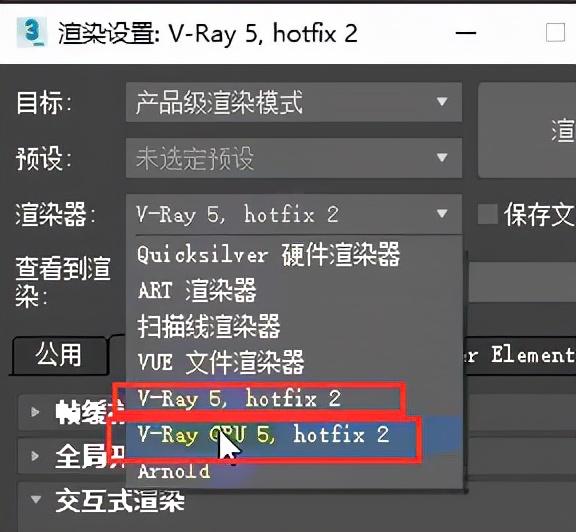怎么用VRayMtl材质制作木地板材质 用VRayMtl材质制作木地板材质的方法优质
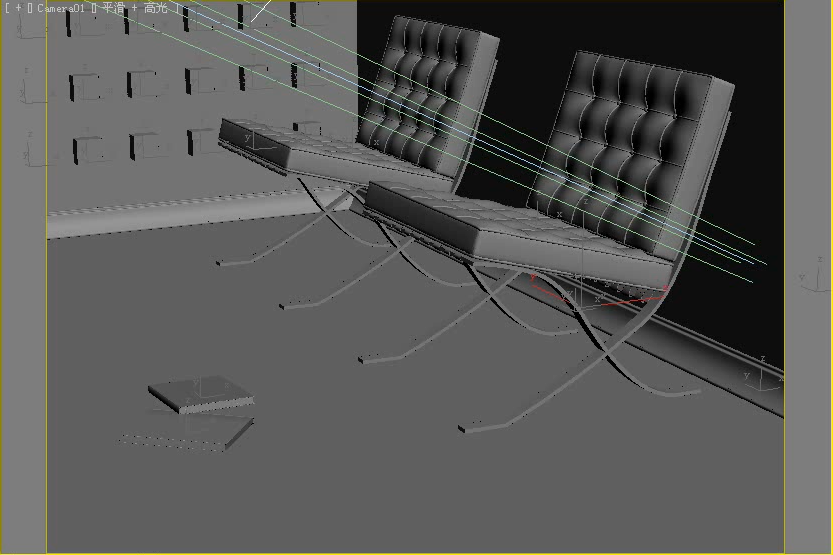
用VRayMtl材质制作木地板材质的方法
首先打开场景文件。
场景中创建了地面。墙面以及两个沙发。在这里需要模拟室内效果图最为常见的材质——木地板材质。
在制作之前。我们需要了解。需要考虑木地板的属性。首先木地板是带有木纹的纹理。并且带有一定的反射。当然具体的反射程度。是不一样的。
有一些木地板非常光滑。表面反射程度相对来说比较高。有些木地板反射比较弱。所以根据所需要的情况进行设置。还有些木地板表面可能带有一定的凹凸。把握住这三点。
首先将渲染器设置为VR渲染器。并设置好参数。然后单击材质编辑器。单击一个材质球。材质设置为VR材质。并且设置名称为木地板。然后在漫反射通道上。添加一个木地板的贴图。
添加完成。添加完成以后。这时候我们需要了解一个问题。该木地板赋予给场景中地面。它表面的纹理是否合适。这时候可以将它赋予给场景中的地面。
瓷砖U。V默认为1。
这时候我们赋予给地面。虽然地面上可以显示出真实的木纹。木纹全部赋予给地面。没有任何的平铺效果。横向和纵向没有任何的贴图效果。
所以说明显感到贴图太大了。这个时候我们可以设置一下它的瓷砖数值。设置U向为5。所以可以看到在X轴线上。贴图被重复了5次。
V设置为3。代表在Y轴上重复了3次。
我们可以看到贴图基本与现实中等大了。我们可以设置一下它的模糊。我们设置为0.01。同时我们我们注意一个地方。有的时候我们制作贴图以后。我们赋予给场景中的物体。它并没有显示出任何的贴图效果。
这并不代表我们制作错误了。这时候在3dmax中有这样一个选项。在视口中显示标准贴图。
将它点亮以后。我们可以看到它会显示出贴图。
将它取消以后。它是灰色的。
所以说需要进行点亮。并且单击赋予材质。赋予给场景中的对象。单击转到父对象。开始设置它的反射。设置反射颜色为深灰色。这个要根据地板的实际情况进行设置。
单击确定。我们设置高光光泽度为0.88。反射光泽度为0.88。所以说要调整这两个数值为0.88左右。渲染时会渲染出略微的模糊效果。并设置细分数值为20。
由于地板地板不带有折射。所以默认折射为黑色。接着我们要设置凹凸为20。并在它通道上添加一个地板贴图。为了让凹凸与漫反射纹理是吻合的。在这里瓷砖U。V为5。3。这样它的纹理以及凹凸才能完整的对上。
最后可以勾选环境
并在通道上添加一个输出。
这样一个基本的材质就制作完成了。这个制作完成以后。我们还要了解一个地方。我们贴图如何进行平铺。
可以制作材质里面进行设置。也可以选择模型。单击修改。为它添加一个修改器。叫做UVW贴图。添加它以后。也可以控制修改器来控制平铺。
比如说我们将参数重新设置为1。
假如说我们不使用材质编辑器来调整它的平铺。这时候选择模型。添加一个UVW贴图。并且设置一下做正确的贴图类型。以及长度宽度。并且设置它的平铺。
我们可以看到和之前设计的效果是一样的。所以说都可以制作这样的效果。
我们要单击渲染。我们可以查看渲染效果。
“用VRayMtl材质制作木地板材质的方法”的详细介绍就先到这里了。如果对VRay渲染器的使用还有其他问题。想深入了解学习的话可以点击这个链接:http://www.hszkedu.com/rjjc/vrayjc。
更多精选教程文章推荐
以上是由资深渲染大师 小渲 整理编辑的,如果觉得对你有帮助,可以收藏或分享给身边的人
本文地址:http://www.hszkedu.com/47500.html ,转载请注明来源:云渲染教程网
友情提示:本站内容均为网友发布,并不代表本站立场,如果本站的信息无意侵犯了您的版权,请联系我们及时处理,分享目的仅供大家学习与参考,不代表云渲染农场的立场!